Comment changer la résolution d'une vidéo avec Final Cut Pro ?
La résolution, également connue sous le nom de rapport d'aspect des pixels, correspond à la taille de l'image occupée par une vidéo lorsqu'elle est lue. En d'autres termes, il s'agit de la hauteur et de la largeur de la vidéo. Vous pouvez sélectionner plusieurs rapports d'aspect dans Final Cut Pro.
Toutefois, la procédure pour y parvenir peut-être assez compliquée. Supposons que vous venez d'ouvrir le logiciel et d'importer votre projetn, mais que vous ne savez pas comment modifier la résolution de votre vidéo dans Final Cut Pro.
Aucune inquiétude à avoir, cet article vous apprendra à modifier le format de votre vidéo et à changer résolution vidéo d'une manière beaucoup plus simple et plus facile que vous ne l’imaginez. De même, cet article vous présentera les meilleurs logiciels d'amélioration vidéo de 2023, alors très bonne lecture à vous.
Partie 1 : En savoir plus sur Final Cut Pro
Final Cut Pro est l'un des logiciels de montage vidéo les plus professionnels et les plus ergonomiques qui soient. En plus d'être un programme de montage vidéo professionnel, l'interface utilisateur très conviviale de Final Cut Pro permet aux débutants de travailler sur leur projet sans rencontrer d'obstacles majeurs. Introduit par Apple en 2011 sous le nom de Final Cut Pro X, il ne fait aucun doute que Final Cut Pro a gagné en popularité dans le domaine de la cinématographie et du montage vidéo professionnel et qu'il est actuellement l'un des logiciels de montage vidéo professionnel les plus utilisés, en particulier par les débutants.
Partie 2 : Comment changer la résolution d'une vidéo avec Final Cut Pro ?
Après avoir pris connaissance de toutes les critiques sur Final Cut Pro en ligne, vous venez de télécharger Final Cut Pro sur votre ordinateur et vous êtes en train d'éditer votre premier projet avec. Mais attendez une seconde, vous n'arrivez pas à trouver comment changer le ratio d'aspect de votre vidéo. Aucun stress à vous faire, car une fois que vous aurez appris, vous pourrez modifier la résolution de la vidéo en fonction du rapport hauteur/largeur souhaité avec facilité. Voici 5 étapes simples, faciles et détaillées pour vous expliquer comment modifier le rapport hauteur/largeur d'une vidéo dans Final Cut Pro.
ÉTAPE 1 : Importer la video
Démarrez Final Cut Pro et importez la vidéo dont vous souhaitez modifier la résolution en cliquant sur le bouton d'importation de médias et en sélectionnant le fichier, puis en cliquant sur Importer le fichier, ou en le déposant simplement sur la timeline
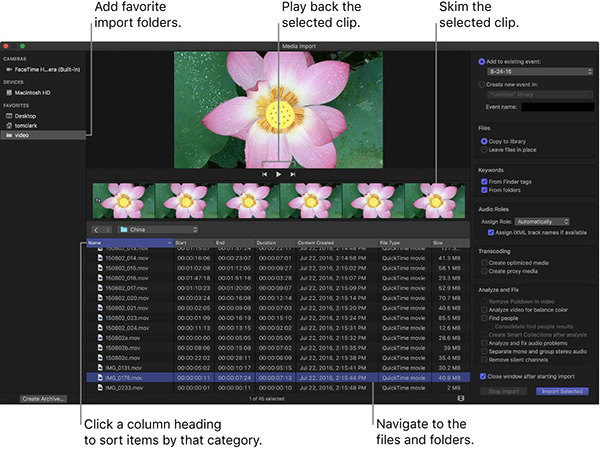
ÉTAPE 2 : Modifier la video
Une fois la vidéo importée, un bouton "Modifier" apparaît dans le coin supérieur droit de la fenêtre de l'application. Pointez votre souris dessus et cliquez sur le bouton Modifier. Vous verrez apparaître une boîte de menu concernant votre vidéo importée. Changez le format de la vidéo en sélectionnant l'option personnalisée.
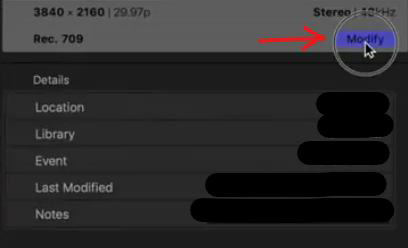
ÉTAPE 3 : Modifier le rapport hauteur/largeur
Pour modifier et personnaliser la résolution de la vidéo, cliquez sur la case située devant " Video " pour voir les options disponibles. Une liste déroulante apparaît. Vous pouvez sélectionner le format d'image de votre choix, autre que le format 16:9 ou le format par défaut.
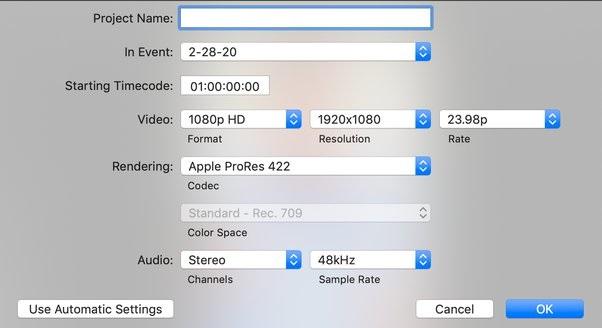
ÉTAPE 4 : Enregistrement des modifications
Après avoir modifié le rapport hauteur/largeur, n'oubliez pas d'enregistrer les modifications. Maintenant que vous avez choisi d'enregistrer, votre vidéo sera sauvegardée dans le rapport défini. Voilà, vous avez réussi à modifier la résolution dans le rapport souhaité et à enregistrer votre vidéo.
Partie 3 : Modifier la résolution d'une vidéo avec le meilleur améliorateur de vidéo en 2023
Il ne fait aucun doute que Final Cut Pro est un excellent logiciel d'édition vidéo. Mais si vous avez besoin de fonctions plus avancées pour améliorer la qualité d'une vidéo, HitPaw VikPea(Auparavant nommé HitPaw Video Enhancer) est en tête de liste. Tout ce dont vous avez besoin, c'est d'un clic pour améliorer la qualité de votre vidéo. Ce logiciel d'amélioration vidéo grâce à sa technologie d’intelligence artificielle sophistiquée et parfait pour toute utilisation.
Les caractéristiques puissantes de HitPaw VikPea(Auparavant nommé HitPaw Video Enhancer) :
- Améliore la résolution de votre vidéo à l'aide d'une IA puissante et entraînée
- Peut corriger les vidéos à faible résolution et augmenter le rapport hauteur/largeur jusqu'à 8K
- Peut également utiliser à supprimer les bruits de fond et sons excessifs.
- L'intelligence artificielle est spécialement conçue pour perfectionner les animes et les visages humains dans la vidéo.
-
Étape 1.Téléchargez l'application HitPaw Amélioration Vidéo en cliquant sur l'option Télécharger. Une fois l'application installée, vous devez importer votre vidéo. Vous pouvez importer le fichier en cliquant sur l'option "Choisir fichier" ou en faisant un glisser déposer de la vidéo à l’endroit prévu à cet effet.
-

-
Étape 2.Trois modèles IA vous sont proposés. Sélectionnez la résolution souhaitée dans la liste déroulante des rapports d'aspect. La résolution sélectionnée sera attribuée à votre vidéo importée pour l’améliorer immédiatement.

-
Étape 3.Vous pouvez prévisualiser la vidéo améliorée par HitPaw AI en cliquant sur l'option Aperçu de l'effet. Attendez quelques minutes et votre vidéo sera visible sur l'écran en prévisualisation.

-
Étape 4.Votre vidéo a été améliorée et la résolution a été modifiée. Il suffit de cliquer sur le bouton d'exportation pour exporter votre vidéo éditée.

Conclusion
Final Cut Pro est un logiciel de montage vidéo professionnel mais qui reste relativement facile à utiliser. Et même si la modification du rapport hauteur/largeur ou de la résolution de votre vidéo dans Final Cut Pro peut s'avérer assez laborieuse à première vue, il s'agit d'une tâche relativement facile surtout si vous avez bien lu notre article. Non seulement vous avez appris comment vous pouvez facilement modifier le format de votre vidéo, mais vous connaissez également le meilleur logiciel d'amélioration vidéo, à savoir Améliorateur de Vidéo IA - HitPaw. Ce logiciel modifiera votre résolution, mais il améliorera également votre vidéo en utilisant sa puissante IA conçue spécialement pour améliorer une vidéo de faible qualité.
FAQ sur la modification de résolution d'une vidéo avec Final Cut Pro
Q1. Comment passer de 4K à 1080P avec Final Cut Pro ?
R1. Lorsque vous créez un projet, vous pouvez choisir de modifier la résolution. Pour ce faire, démarrez un projet 1080P et déposez simplement la séquence 4K sur la ligne de temps. Voilà, c'est du 1080P. Si vous souhaitez que les clips s'adaptent un cadre précis, vous devrez peut-être en réduire la taille. Vous pouvez également essayer de régler la résolution du projet 4K sur 1080P. Avant toute chose, n'oubliez pas d'enregistrer un instantané de votre projet 4K.
Q2. Comment convertir un clip 1080P en 4K dans Final Cut Pro ?
R2. Un clip 1080P doit être importé dans un projet 4K en conservant le même codec, mis à l'échelle et avec un effet d'accentuation. Le codec choisi et l'efficacité avec laquelle la séquence a été filmée détermineront la qualité finale. HitPaw Amélioration Vidéo est un excellent choix pour ce genre de travail. C'est un outil fantastique. Découvrez le sans attendre.
Lire aussi : comment faire pour convertir vidéo SD en HD.













 HitPaw Univd
HitPaw Univd HitPaw Edimakor
HitPaw Edimakor HitPaw Suppression Filigrane
HitPaw Suppression Filigrane



Partager cet article :
Donnez une note du produit :
Clément Poulain
Auteur en chef
Je travaille en freelance depuis plus de 7 ans. Cela m'impressionne toujours quand je trouve de nouvelles choses et les dernières connaissances. Je pense que la vie est illimitée mais je ne connais pas de limites.
Voir tous les articlesLaissez un avis
Donnez votre avis pour les articles HitPaw